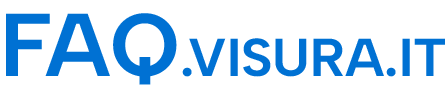Il servizio permette di consultare le banche dati ufficiali di Telemaco e richiedere telematicamente le visure camerali (ordinarie e/o storiche), focus azienda, scheda persona o protesti.
Utilizzo Banca Dati Camera di Commercio
Come posso recuperare i documenti già estratti e pagati?
Accedere, con username e password, al portale della propria iscrizione.
Effettuato l’accesso, cliccare sulla voce ACCEDI, presente nel riquadro rinominato Telemaco-CCIAA nella colonna “Visure e Report”:
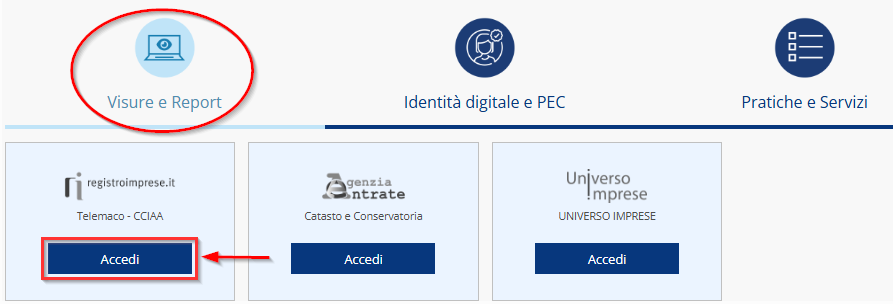
Effettuato l’accesso alla banca dati, cliccare sulla voce DOCUMENTI presente ne menù orizzontale in alto:

Nella schermata che si aprirà a video, si visualizzerà l’elenco dei documenti estratti.
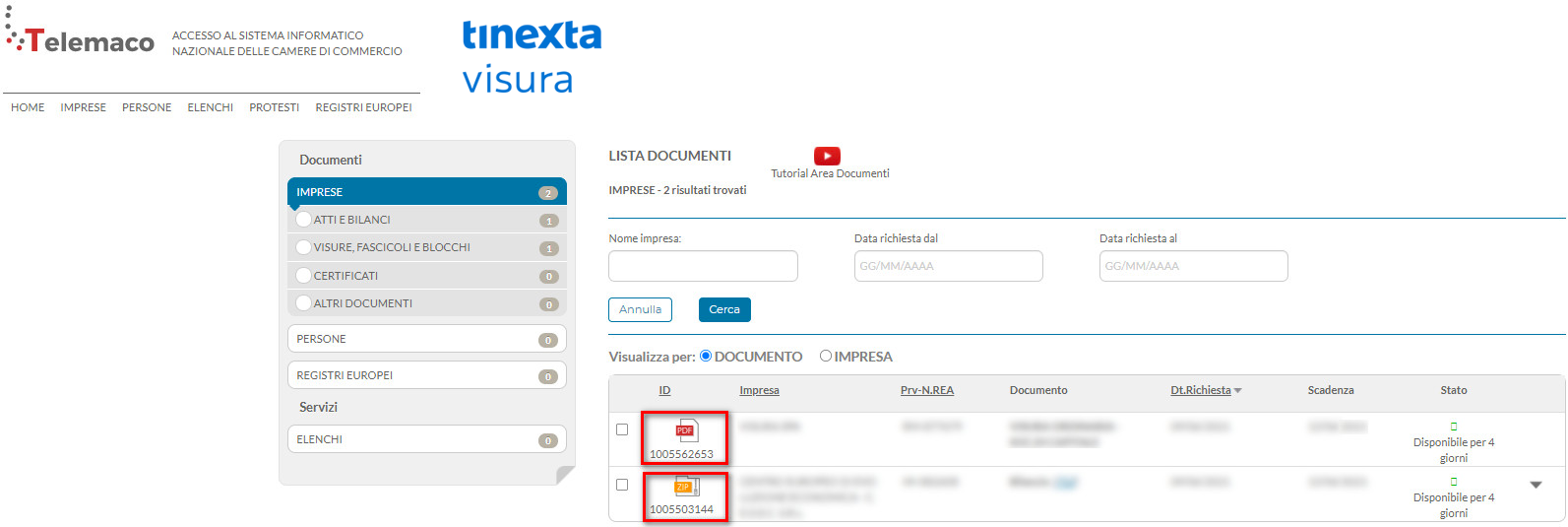
Cliccando sull’icona a sinistra, si potrà aprire o salvare il documento estratto e pagato:
N.B. I documenti estratti rimangono salvati per 4 gg dal giorno della richiesta a differenza dei certificati che rimangono salvati per 2 gg. Passata la tempistica di salvataggio, i documenti verranno eliminati e non sarà più possibile recuperarli senza pagare nuovamente.
Come posso estrarre una visura camerale?
Accedere, con username e password, al portale della propria iscrizione.
Effettuato l’accesso, cliccare sulla voce ACCEDI, presente nel riquadro rinominato Telemaco-CCIAA nella colonna “Visure e Report”:
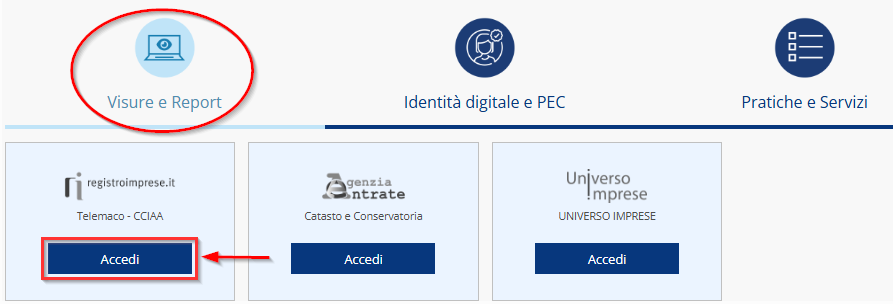
Inserire i parametri con i quali si desidera effettuare la ricerca. Dopo aver inserito ogni parametro, cliccare su AGGIUNGI AI CRITERI DI RICERCA (1). Al termine dell’inserimento di tutti i parametri, selezionare AVVIA LA RICERCA (2):
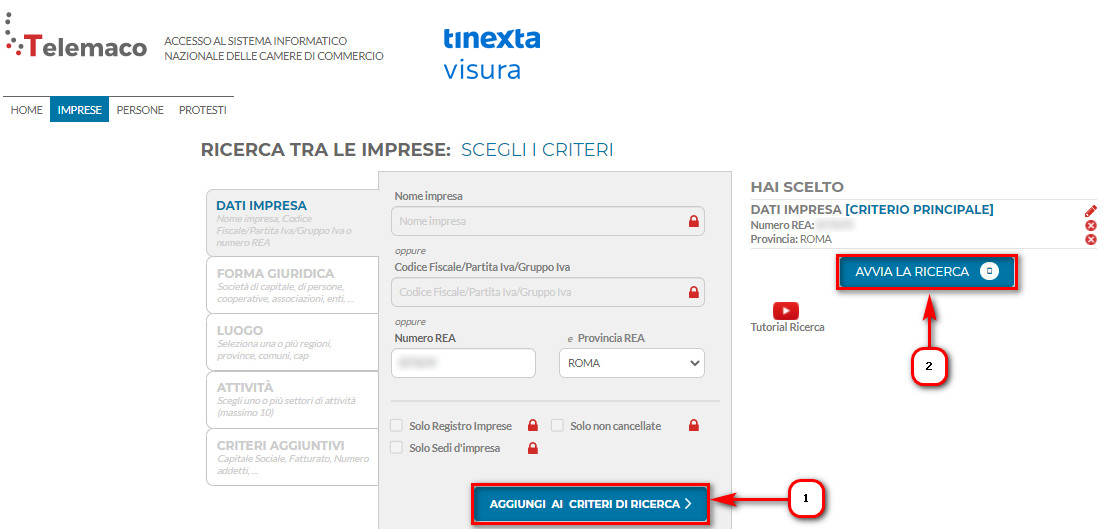
A video si visualizzerà l’impresa reperita sui parametri di ricerca inseriti. Sull’estrema destra, il sistema darà la possibilità di estrarre la visura per l’impresa ricerca o altri tipo di documenti:
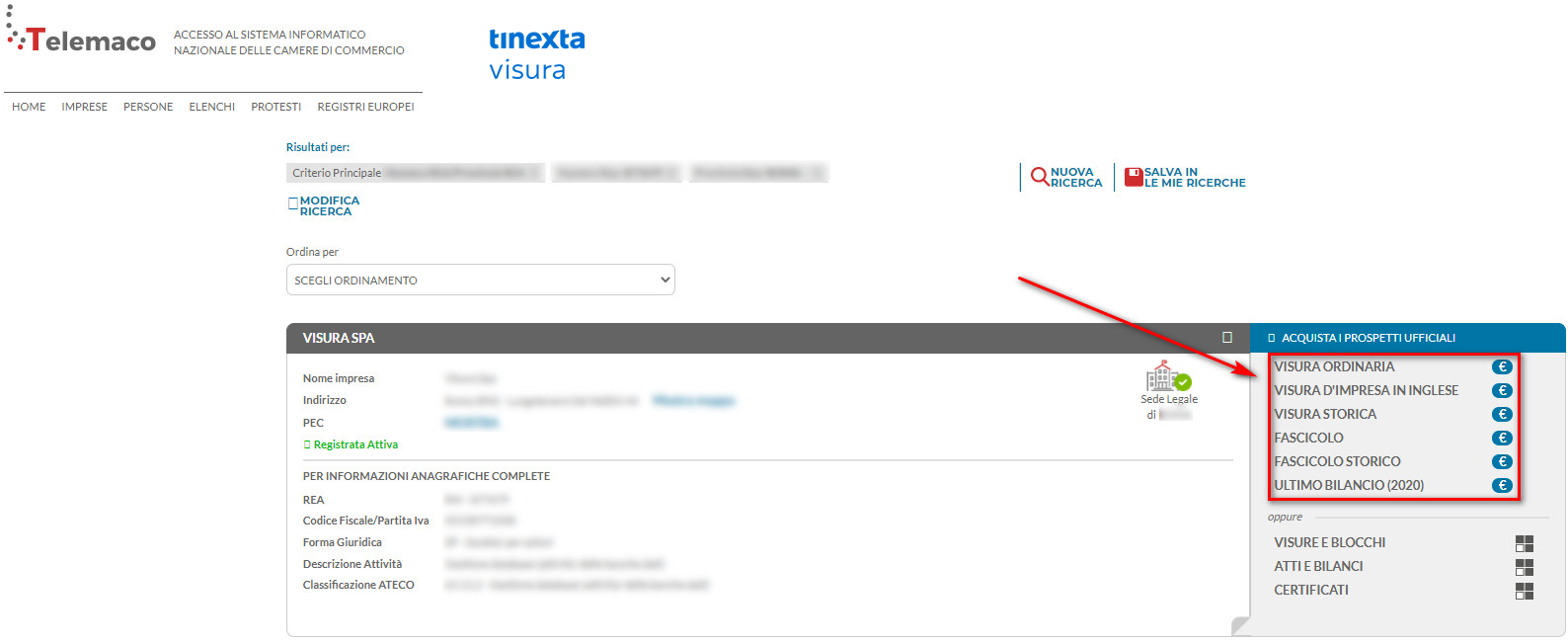
Cliccando sul documento che si desidera estrarre, in automatico il sistema effettua l’estrazione della Visura che salverà, in automatico, nell’area DOCUMENTI della banca dati per 4 giorni dal momento dell’estrazione.
Per visionare la guida allo scarico del documento, cliccare QUI.
Come posso estrarre un certificato camerale?
N.B. I certificati camerali sono documenti che hanno valore legale, in quanto tali, bisognerà stamparli sulla carta filigranata e ci si dovrà apporre un bollino. Per poterli estrarre è necessario acquistare PRIMA il materiale sopra indicato. Per procedere, seguire la guida visualizzata cliccando QUI.
Accedere, con username e password, al portale della propria iscrizione.
Effettuato l’accesso, cliccare sulla voce ACCEDI, presente nel riquadro rinominato Telemaco-CCIAA nella colonna “Visure e Report”:
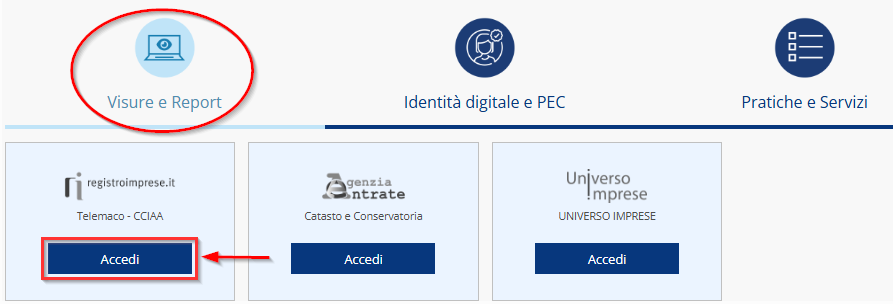
Inserire i parametri con i quali si desidera effettuare la ricerca. Dopo aver inserito ogni parametro, cliccare su AGGIUNGI AI CRITERI DI RICERCA (1). Al termine dell’inserimento di tutti i parametri, selezionare AVVIA LA RICERCA (2):
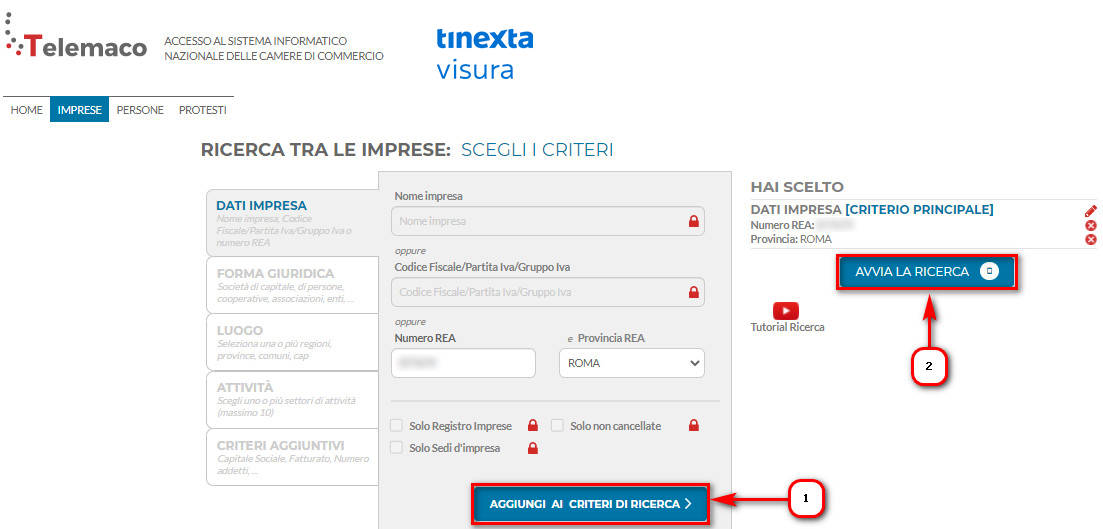
A video si visualizzerà l’impresa reperita sui parametri di ricerca inseriti. Sull’estrema destra, cliccare sulla voce CERTIFICATI;
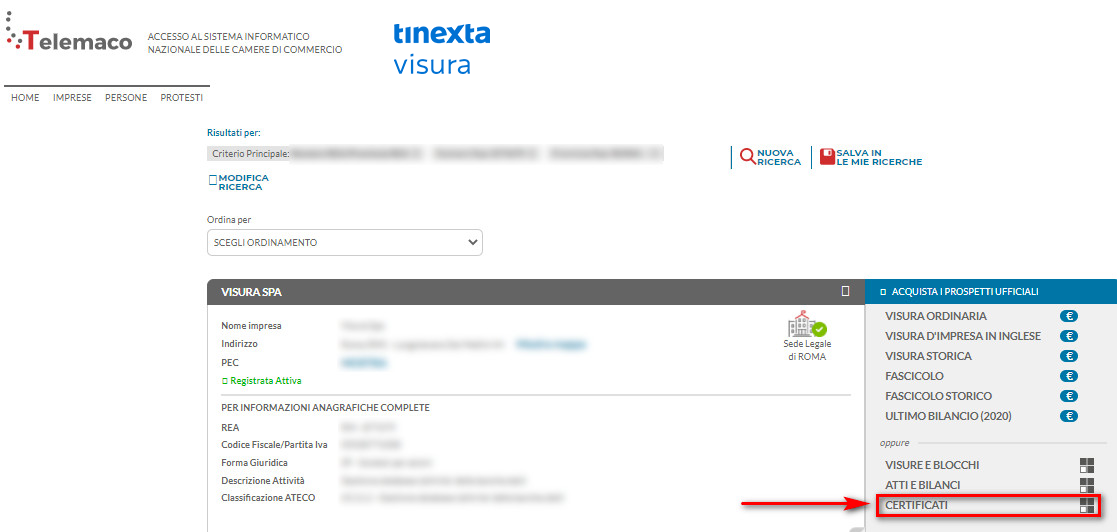
Nella schermata che si aprirà a video, selezionare il tipo di certificato che si desidera estrarre (1), eventuali chiusure da aggiungere (2) – (Le chiusure sono informazioni aggiuntive che verranno inserite del PDF del certificato) – ed infine cliccare su ESTRAI (3):
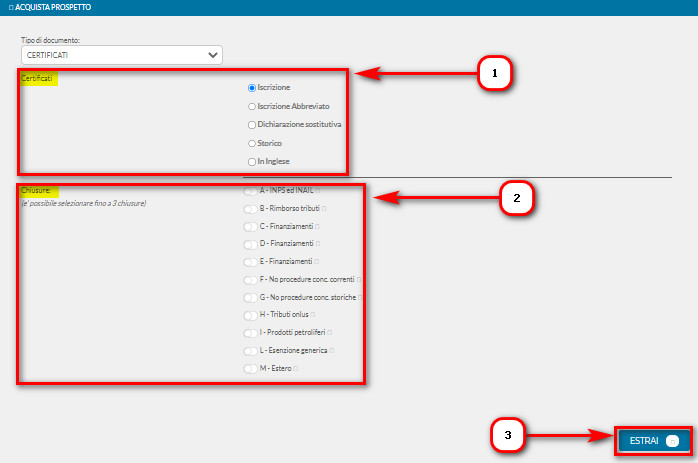
Il documento estratto rimarrà salvato per 2 gg dal momento della richiesta.
Per scaricare il documento richiesto e pagato, seguire la procedura cliccando QUI.
Come posso estrarre degli atti?
Accedere, con username e password, al portale della propria iscrizione.
Effettuato l’accesso, cliccare sulla voce ACCEDI, presente nel riquadro rinominato Telemaco-CCIAA nella colonna “Visure e Report”:
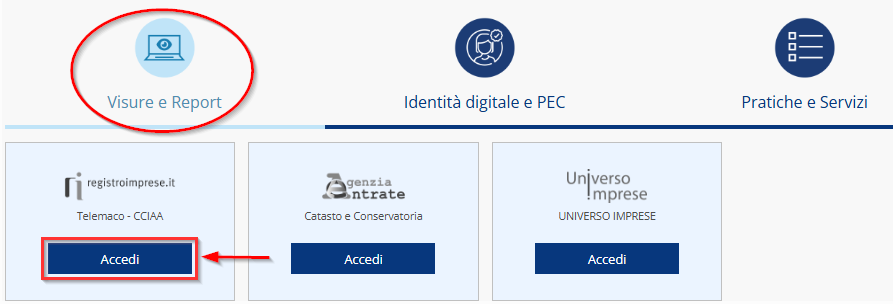
Inserire i parametri con i quali si desidera effettuare la ricerca. Dopo aver inserito ogni parametro, cliccare su AGGIUNGI AI CRITERI DI RICERCA (1). Al termine dell’inserimento di tutti i parametri, selezionare AVVIA LA RICERCA (2):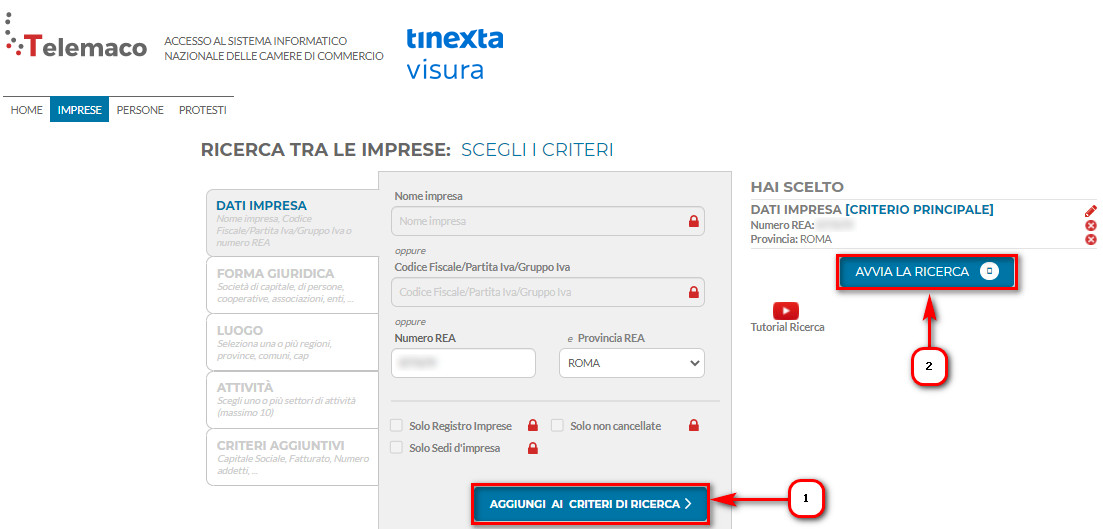
A video si visualizzerà l’impresa reperita sui parametri di ricerca inseriti. Sull’estrema destra, cliccare sulla voce ATTI E BILANCI:
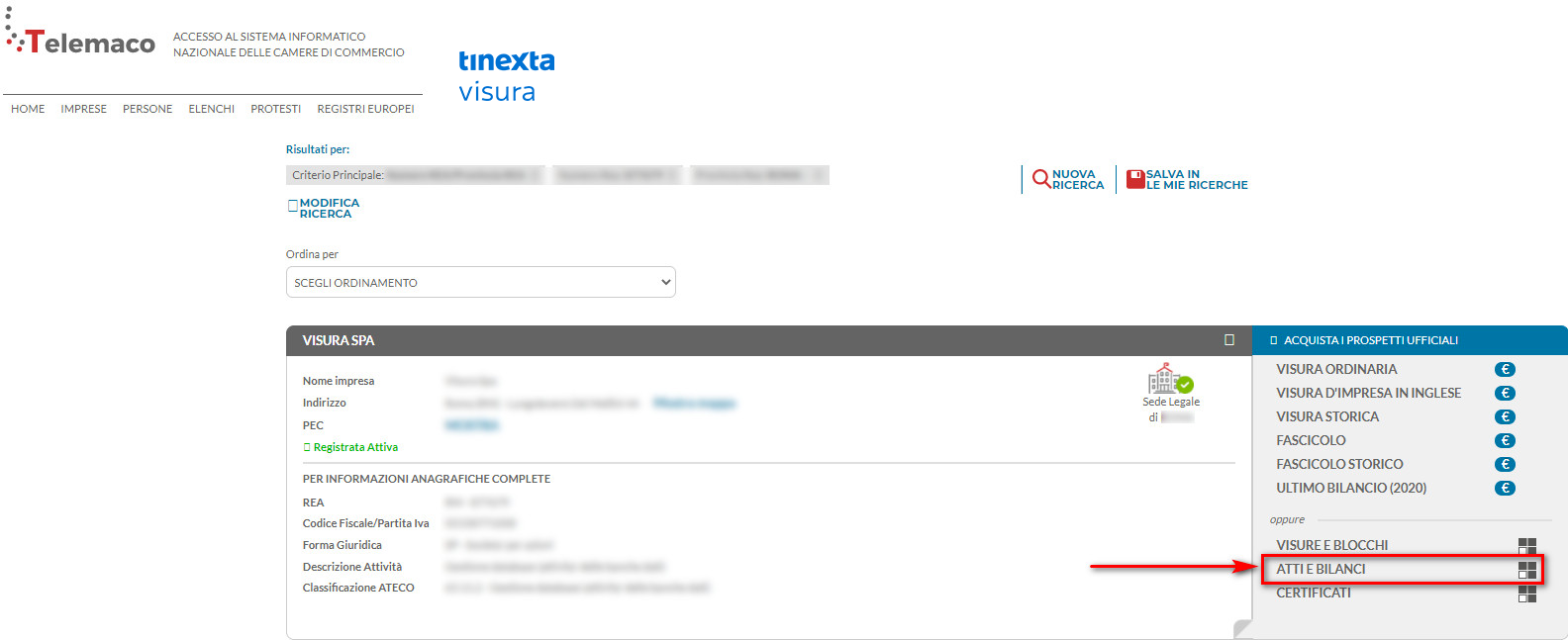
Lasciare selezionata la voce ATTI (1), nella sezione “Tipo Atto” e “Data Pratica” (2) è possibile selezionare un atto specifico e una data o in alternativa lasciare i campi che ci sono impostati di default dal sistema e, infine, cliccare su AVVIA LA RICERCA (3):
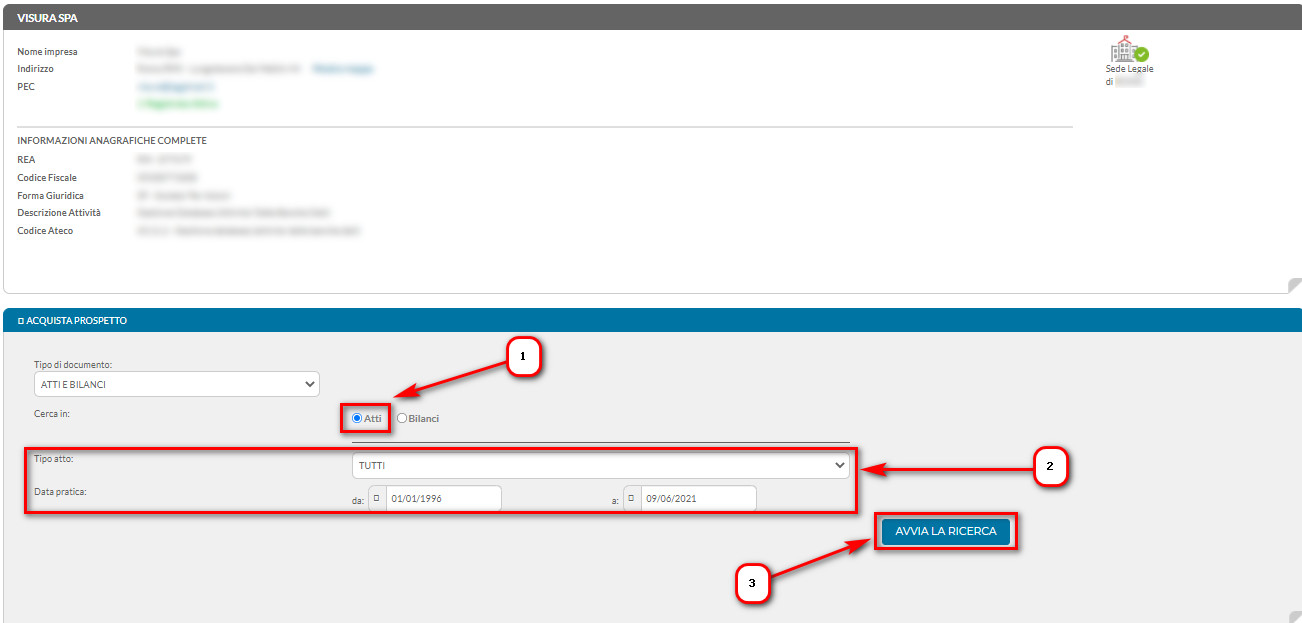
Il sistema mostrerà a video l’elenco degli atti reperiti sul server del fornitore in base ai parametri di ricerca. Sarà necessario selezionare l’atto di proprio interesse (1) e cliccare su ESTRATI (2):
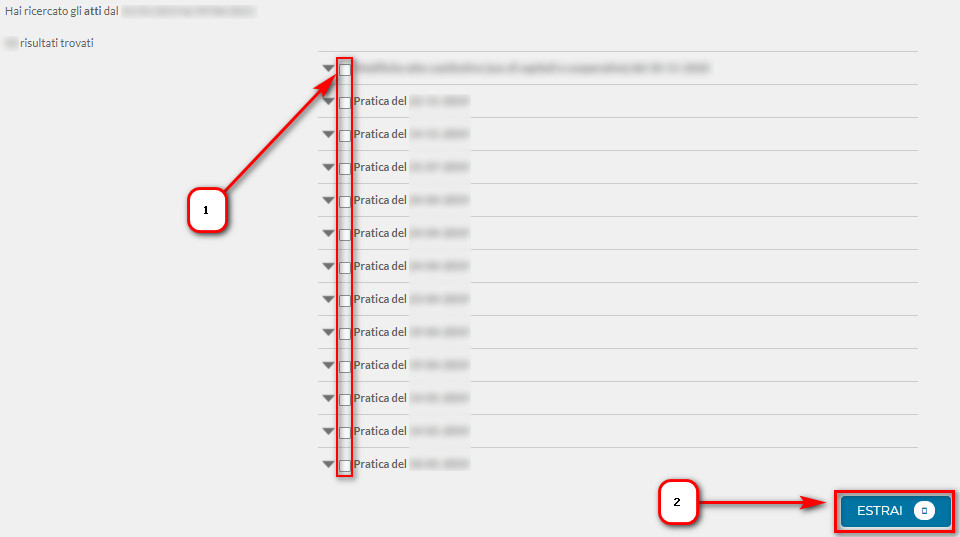
Per scaricare il documento richiesto e pagato, seguire la procedura cliccando QUI.
Come posso estrarre dei bilanci?
Accedere, con username e password, al portale della propria iscrizione.
Effettuato l’accesso, cliccare sulla voce ACCEDI, presente nel riquadro rinominato Telemaco-CCIAA nella colonna “Visure e Report”:
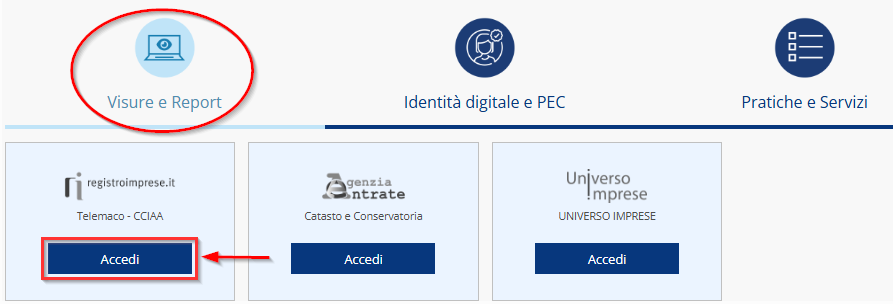
Inserire i parametri con i quali si desidera effettuare la ricerca. Dopo aver inserito ogni parametro, cliccare su AGGIUNGI AI CRITERI DI RICERCA (1). Al termine dell’inserimento di tutti i parametri, selezionare AVVIA LA RICERCA (2):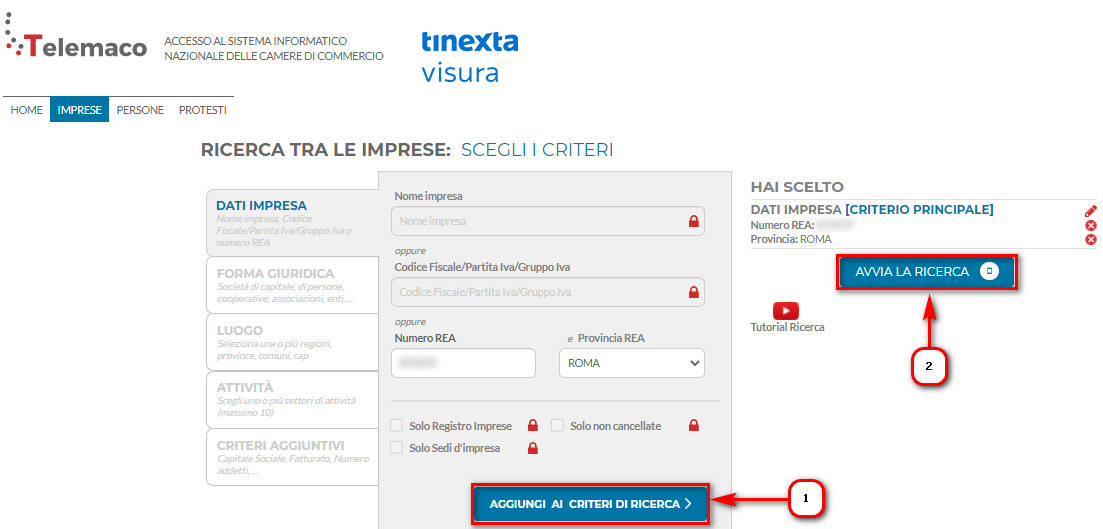
A video si visualizzerà l’impresa reperita sui parametri di ricerca inseriti. Sull’estrema destra, cliccare sulla voce ATTI E BILANCI: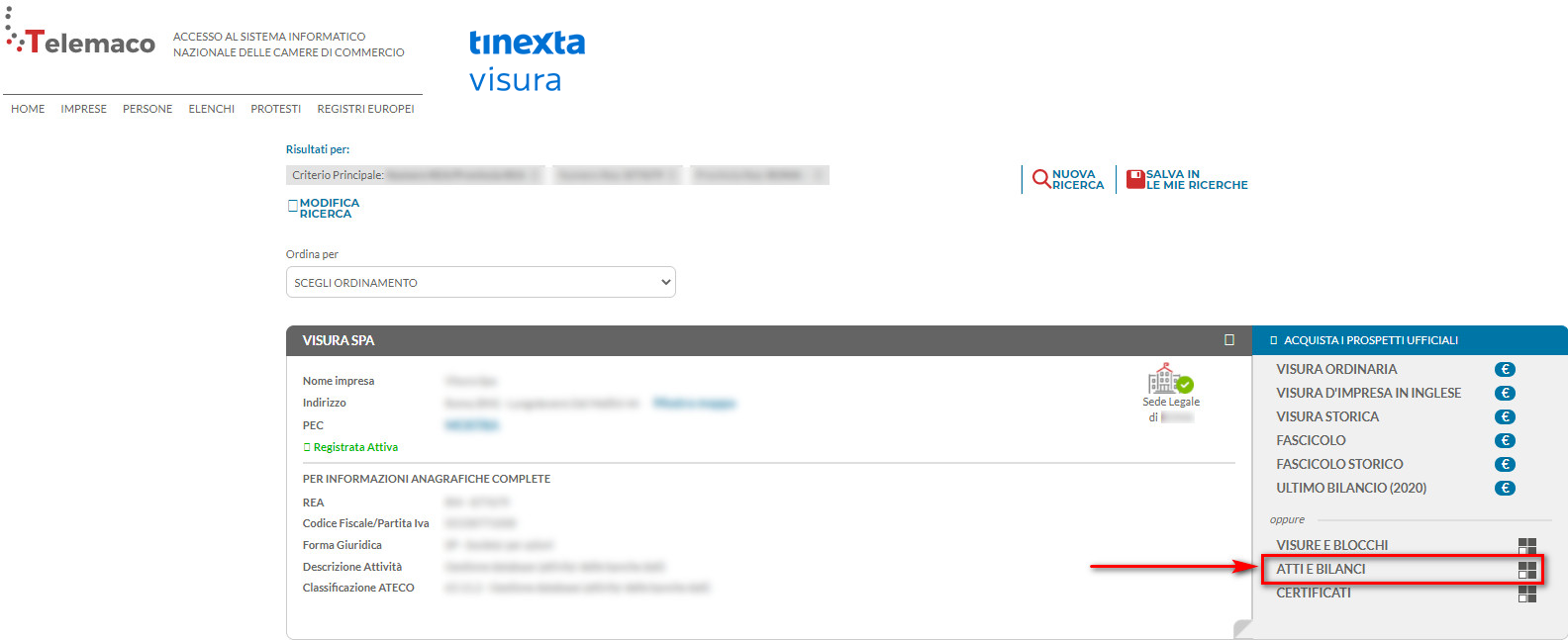
Selezionare la voce BILANCI (1), nella sezione “Tipo Bilancio” e “Data Documento” (2) è possibile selezionare un bilancio specifico e una data o in alternativa lasciare i campi che ci sono impostati di default dal sistema e, infine, cliccare su AVVIA LA RICERCA (3):
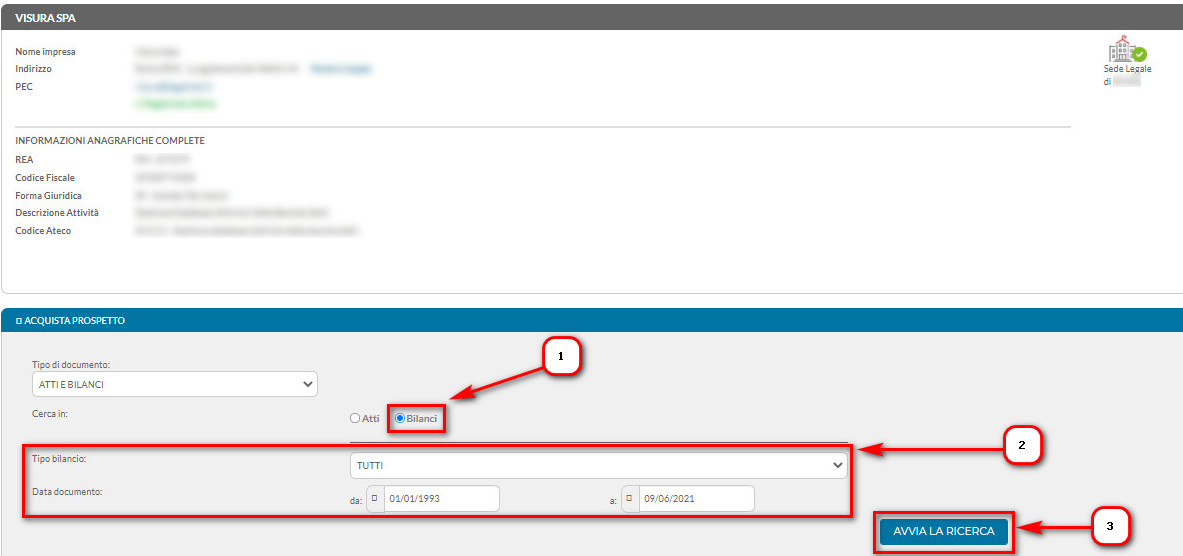
Il sistema mostrerà a video l’elenco dei bilanci reperiti sul server del fornitore in base ai parametri di ricerca. Sarà necessario selezionare il bilancio di proprio interesse (1) e cliccare su ESTRATI (2):

Per scaricare il documento richiesto e pagato, seguire la procedura cliccando QUI.
Come posso acquistare i bollini e la carta filigranata per richiedere un certificato camerale?
N.B. I bollini e la carta filigranata sono materiale necessari da acquistare per richiedere i certificati camerali. Per visionare la guida all’estrazione del documento, cliccare QUI.
Accedere, con username e password, al portale della propria iscrizione.
Effettuato l’accesso, cliccare sulla voce ACCEDI, presente nel riquadro rinominato Telemaco-CCIAA nella colonna “Visure e Report”:
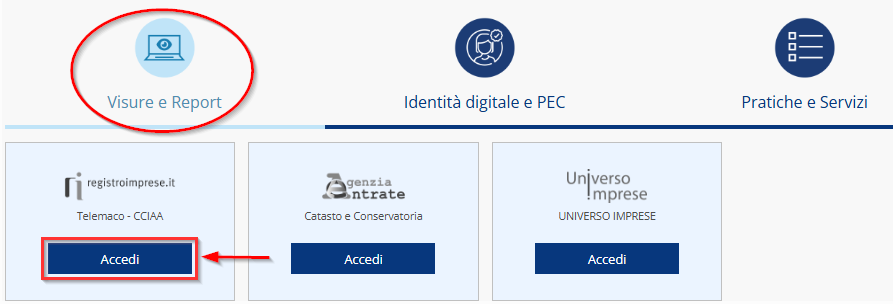
Nella pagina che si aprirà a video, nell’area SERVIZI DISPONIBILI cliccare sulla voce “Richiesta Bollini e Carta Filigranata”:
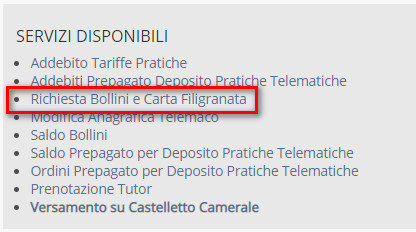
Selezionare la modalità di pagamento che si desidera utilizzare per l’acquisto del materiale (1) e proseguire AVANTI (2):
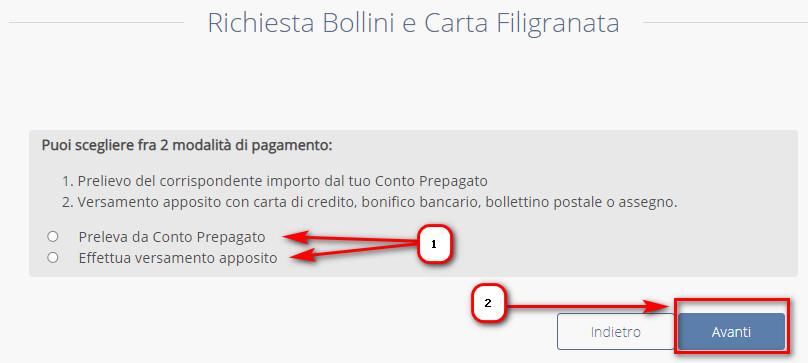
Indicare la quantità di bollini e carta filigranata che si desidera acquistare (1) tenendo conto che, per ogni certificato deve essere apposto un solo bollino ma andrà stampato sulla carta filigranata e non si potrà sapere, prima di procedere all’estrazione, di quante pagine è composto il certificato estratto. Al termine, proseguire AVANTI (2):
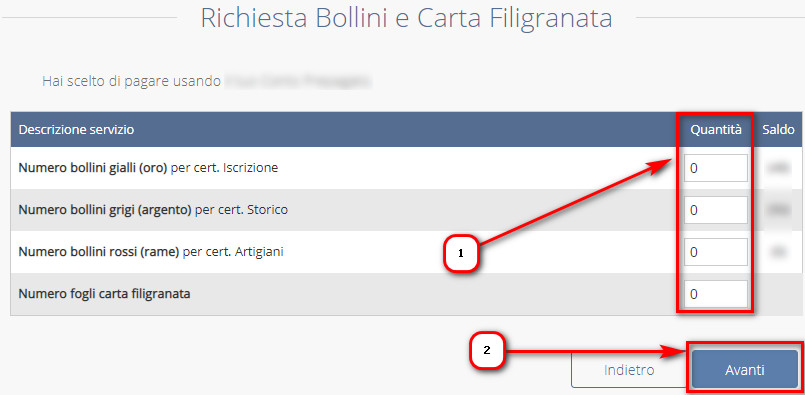
Qualora come modalità di pagamento fosse stato scelto PRELEVA DAL CONTO PREPAGATO, si visualizzerà la schermata con il dettaglio dell’acquisto:
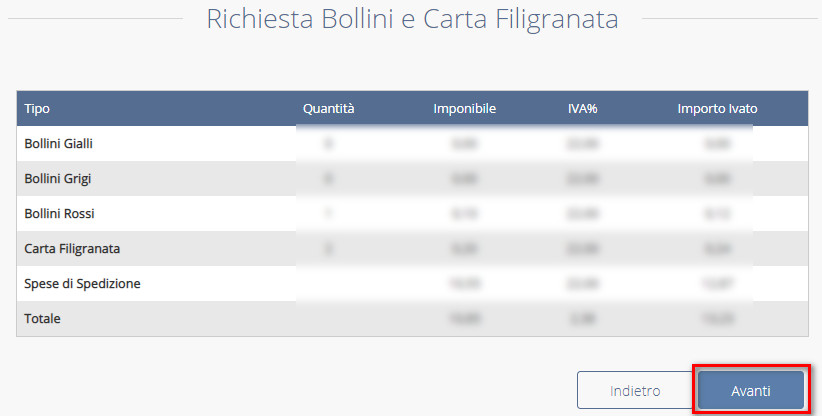
Proseguendo avanti, si visualizzerà il riepilogo del pagamento e, cliccando su CONFERMA il sistema in automatico addebiterà il costo del materiale scelto:
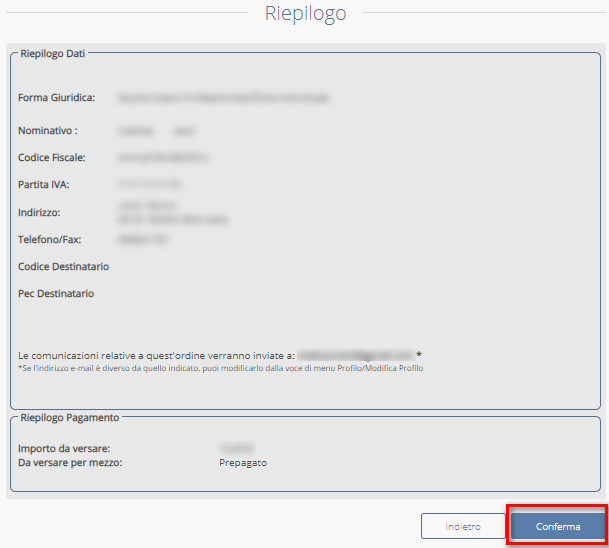
Qualora come modalità di pagamento fosse stato scelto EFFETTUA VERSAMENTO APPOSITO, nella schermata con il dettaglio dell’acquisto il sistema chiederà di selezionare anche la modalità di pagamento (1) che si desidera utilizzare, successivamente, proseguire AVANTI (2):
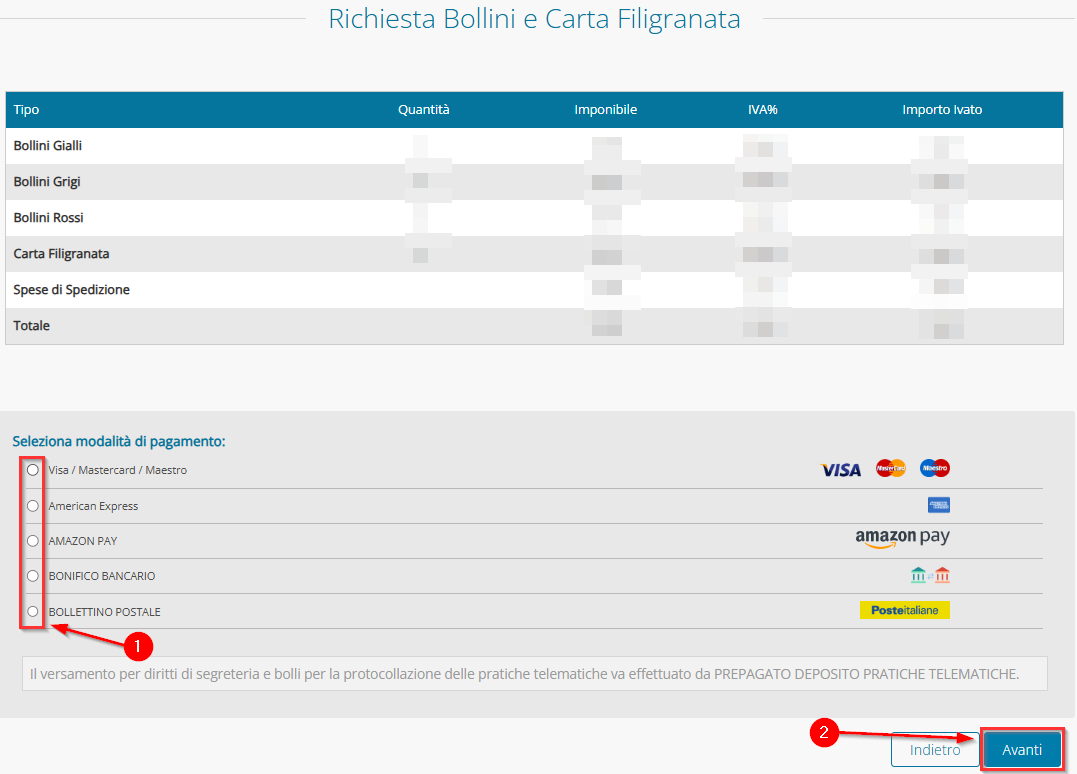
Nella schermata successiva, il sistema mostrerà i dati di fatturazione. Se quest’ultimi sono corretti, basterà selezionare la voce “Confermo che i dati di fatturazione sono corretti” (1), qualora fossero errati, cliccare sul tasto “Cambia i dati di fatturazione” (2):
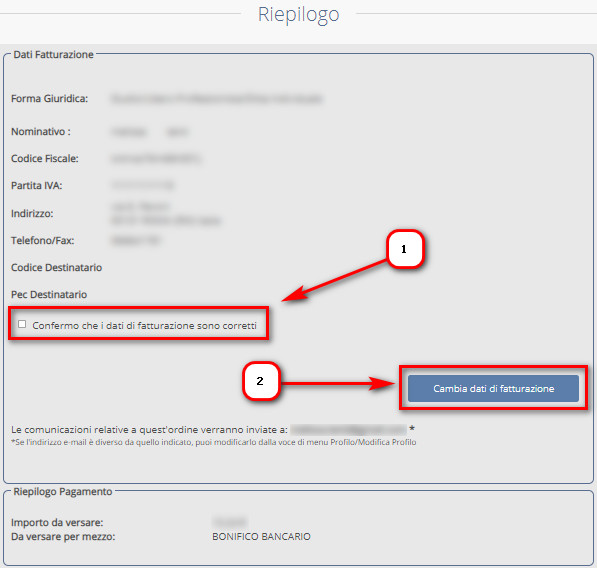
Cliccando su CONFERMA in basso a destra, qualora, come modalità di pagamento, fosse stata scelta CARTA DI CREDITO, si visualizzerà il tasto COLLEGAMENTO BANCA per collegarsi con il portale di E-commerce e inserire nell’immediato i dati della carta. L’evasione avverrà nell’immediato.
Qualora, come modalità di pagamento, fosse stato scelto BONIFICO BANCARIO o BOLLETTINO POSTALE, alla conferma il sistema indicherà un codice di prenotazione che dovrà essere riportato nella causale del pagamento.
Eseguito il pagamento, la contabile andrà inviata tramite mail o fax che verranno indicati insieme al codice di prenotazione.
N.B. il materiale verrà spedito all’indirizzo presente sul profilo di iscrizione. Qualora non fosse corretto, andrà modificato prima di procedere con l’acquisto, per variare i dati, si potrà seguire la guida cliccando QUI.
Per quanti giorni rimangono salvati i documenti estratti nella banca dati?
Tutti i documenti richiesti all’interno della banca dati Camera di Commercio rimangono salvati per 4 gg dal momento della richiesta ad eccezione dei certificati camerali che rimangono salvati per 2 giorni dall’estrazione.
Passata tale tempistica, il documento verrà cancellato in automatico dal sistema e non sarà più possibile scaricarlo.
Per visualizzare la guida allo scarico dei documenti già estratti, cliccare QUI.
Problematiche Banca Dati Camera di Commercio
La visura richiesta risulta nello stato in errore, cosa devo fare?
Il documento risulta in ERRORE quando, il fornitore, non è riuscito ad evaderlo telematicamente.
Al fine di effettuare le opportune verifiche, sarà necessario inviare una mail all’indirizzo customercare@visura.it indicando:
- Nome, cognome e codice fiscale del soggetto iscritto al portale;
- Indicare la problematica riscontrata nel documento estratto e i dati dell’impresa ricercata;
- Allegare alla mail la schermata dell’area documenti da dove si evince che lo stesso è nello stato IN ERRORE.
Un operatore del Customer Care prenderà in carico la richiesta e risponderà tramite mail appena quest’ultima verrà risolta.
La visura richiesta risulta nello stato in elaborazione, cosa devo fare?
Si precisa che: il PDF del documento richiesto potrebbe avere un peso elevato e, in questo caso, il sistema può aver bisogno di più tempo per renderlo disponibile.
Qualora l’estrazione fosse avvenuta da poco tempo, attendere 1 h e successivamente verificare nuovamente lo stato della richiesta dalla sezione DOCUMENTI all’interno della banca dati (Per raggiungere l’area documenti seguire la guida cliccando QUI).
Qualora la tempistica indicata fosse già trascorsa o il documento non viene evaso dopo aver atteso il tempo indicato, sarà necessario inviare una mail all’indirizzo customercare@visura.it indicando:
- Nome, cognome e codice fiscale del soggetto iscritto al portale;
- Indicare la problematica riscontrata nel documento estratto e i dati dell’impresa ricercata;
- Allegare alla mail la schermata dell’area documenti da dove si evince che lo stesso è nello stato IN LAVORAZIONE.
Un operatore del Customer Care prenderà in carico la richiesta e risponderà tramite mail appena quest’ultima verrà risolta.
Cosa significa il messaggio “Contromarche insufficenti” quando estraggo un certificato camerale?
I certificati sono documenti che hanno valore legale.
Per essere validi è necessario che siano stampati su carta filigranata e che, sopra ad ogni certificato, venga applicato un bollino relativo al tipo di certificato richiesto.
Il messaggio CONTROMARCHE INSUFFICENTI sta a significare che, il materiale necessario per stampare il certificato, non è stato acquistato.
L’acquisto deve essere effettuato online, per procedere, seguire la guida cliccando QUI.
In accesso alla banca dati visualizzo il messaggio “Utente in sessione sulla stessa banca dati”?
Il messaggio UTENTE IN SESSIONE SULLA STESSA BANCA DATI sta a significare che, nella sessione precedente a quella in corso, non si è usciti cliccando sul tasto CHIUDI SESSIONE presente in alto a destra all’interno della banca dati pertanto, la sessione stessa, si è bloccata.
Quest’ultima non potrà essere sbloccata manualmente sarà necessario attendere 20 minuti esatti senza mai cliccare su “Accesso Rapido” della banca dati per far sbloccare in automatico la sessione.
Qualora, trascorsa la tempistica esatta sopra indicata, si dovesse ancora presentare il messaggio in accesso, sarà necessario inviare una mail all’indirizzo customercare@visura.it indicando:
- Nome, cognome e codice fiscale dell’intestatario dell’iscrizione;
- Messaggio esatto visualizzato in accesso;
- La specifica della banca dati che si desidera utilizzare.
Un operatore del Customer Care prenderà in carico la problematica e risponderà, tramite mail, appena quest’ultima è stata risolta.
In accesso mi viene richiesto l’inserimento della username e password di Telemaco, cosa devo fare?
Se in accesso alla banca dati si visualizza la schermata sottostante:
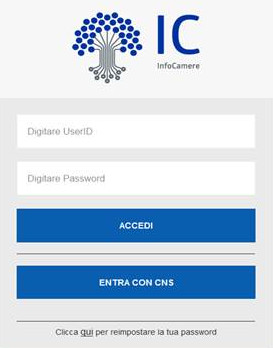
Per risolvere l’errore sarà necessario inviare una mail all’indirizzo customercare@visura.it indicando:
- Nome, cognome e codice fiscale del soggetto iscritto al portale;
- Indicare la problematica riscontrata;
- Allegare alla mail la schermata dell’errore visualizzato.
Un operatore del Custumer Care prenderà in carico la richiesta e risponderà tramite mail appena quest’ultima verrà risolta.